In dieser Anleitung möchten wir euch einige Lösungsansätze präsentieren, die Ihr anwenden könnt, wenn euer Samsung Galaxy S4 sich nicht mehr anschalten lässt und der Display nur noch schwarz bleibt.
Dies kann zum Beispiel nach einem Systemabsturz des Samsung Galaxy S4 passieren, oder nach einer längern Pause, in der das Smartphone ausgeschaltet war. In beiden Fällen ist es natürlich erstmal sehr ärgerlich, wenn das Samsung Galaxy S4 nicht wie gewohnt genutzt werden kann. Bevor Ihr aber dieses zur Reparatur einschickt, probiert folgende Tipps aus, vielleicht helfen Sie euch ja weiter:
Tipp 1: Akku des Samsung Galaxy S4 entfernen
Viele technische Probleme lassen sich durch das Entfernen des Akkus lösen. Dazu nehmt das Back-Cover eures Samsung Galaxy S4 ab und nehmt dann den Akku aus dem Akkuschacht heraus. Dieser muss nun für ca. 5 Minuten aus dem gerät entfernt bleiben, damit sich alle elektronischen Kondensatoren entladen haben. Anschließend kann der Akku wieder eingesetzt werden. Schaltet das Samsung Galaxy S4 aber noch nicht an, sondern hängt dieses nun erstmal an ein Ladegerät.
Nach kurzer Zeit sollte dann auf dem Display ein Batteriesymbol angezeigt werden, welches den Akkuladeprozess signalisiert. Ist dies der Fall, lasst den Akku für ca. eine Stunde laden, bevor Ihr das Smartphone wieder startet.
Tipp 2: Akku testweise tauschen

Um Auszuschließen, dass die Ladebuchse des Samsung Galaxy S4 defekt ist, tauscht den Akku des Samsung Galaxy S4 mit einem Freund testweise, um zu sehen, ob dieser das Smartphone zum Laufen bringt. Ist das der Fall, wäre das ein Indiz für eine defekte Ladebuchse an eurem Samsung Galaxy S4.
Prüft, ob der Mini-USB-Anschluss eures Smartphones verbogen ist, oder sich Staub abgelagert hat. Manchmal hilft schon ein kräftiges "Pusten", um den Staub von den Kontakten zu lösen und ein Aufladen wieder ermöglicht.
Tipp 3: Recovery Menü öffnen
Das Recovery Menü kann über eine Tastenkombination auf dem Samsung Galaxy S4 geöffnet werden. Dieses Menü ist quasi das "DOS" bei Android und ist, falls es geladen wird, ein Indiz dafür, dass kein Hardware Defekt vorliegt. Um das Recovery auf dem Samsung Galaxy S4 zu öffnen, drückt gleichzeitig folgende drei tasten zur selben Zeit:
- Home Button
- Power On/ Off Taste
- Volume-Up Button
Nach ein paar Sekunden sollte dann bereits das Recovery Menü erscheinen. Dies erkennt Ihr an einem grünen Android Männchen. Werden euch die verschiedenen Optionen des Recovery Menü erfolgreich angezeigt, dann wählt den ersten aus, sprich betätigt einmal die Power On/ Off Taste um das Samsung Galaxy S4 zu rebooten, also neuzustarten.
Durch den Befehl aus dem Recovery Menü sollte nun das Smartphone wie gwohnt starten.
Tipp 4: Download-Modus starten
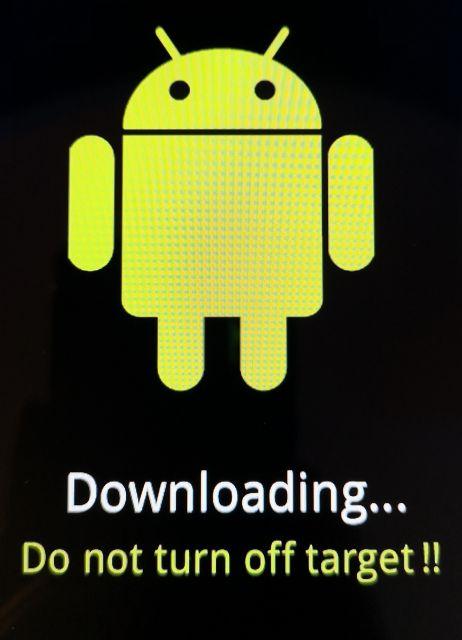
Die letzte Möglichkeit die euch nun noch bleibt ist das Öffnen des Download-Modus zum installieren einer neuen Firmware oder eines Custom Roms
Den Download Modus auf dem Samsung Galaxy S4 öffnet Ihr, indem folgende Tastenkombination gedrückt und gehalten wird:
- Home Button
- Power On/ Off Taste
- Volume-Down Button
Dies ollte nun innerhalb von zwei Sekunden den Download Modus öffnen. Anschließend kann eine originale Firmware wieder installiert werden oder eine Custom Rom auf das Smartphone aufgespielt werden. Dies sollte allerdings nur nach intensivem Einlesen in die Thematik durchgeführt oder von einem Spezialisten gemacht werden.
Wenn auch das nicht funktioniert, dann ist euer Samsung Galaxy S4 leider ein Fall für den Service, da es einen so schwerwiegenden Fehler im System hat, dass dieser nur durch einen Fachspezialisten wieder ausgemerzt werden kann.

 Manuel ist ein anerkannter Tech-Experte mit über 15 Jahren Erfahrung in der Welt der Handys, Smartphones und PC-Systeme. Er teilt sein fundiertes Fachwissen hier im Blog, um Technik verständlich zu machen und praktische Lösungen für alltägliche Probleme zu bieten. Seine Artikel basieren auf langjähriger Praxiserfahrung und machen ihn zu einem glaubwürdigen Ansprechpartner für alle Technik-Fragen. Mehr über Manuel findest du hier.
Manuel ist ein anerkannter Tech-Experte mit über 15 Jahren Erfahrung in der Welt der Handys, Smartphones und PC-Systeme. Er teilt sein fundiertes Fachwissen hier im Blog, um Technik verständlich zu machen und praktische Lösungen für alltägliche Probleme zu bieten. Seine Artikel basieren auf langjähriger Praxiserfahrung und machen ihn zu einem glaubwürdigen Ansprechpartner für alle Technik-Fragen. Mehr über Manuel findest du hier.
Kommentar schreiben